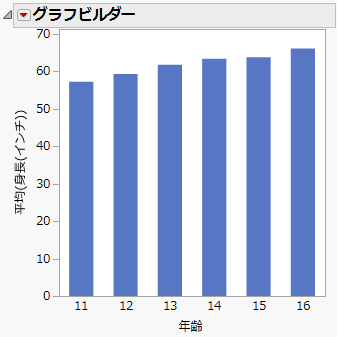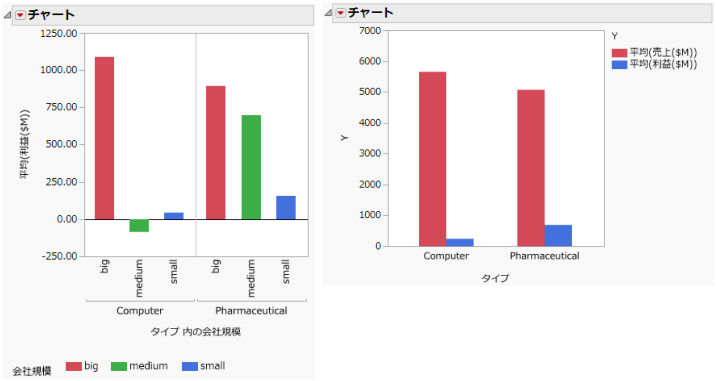「チャート」レポート
「チャート」プラットフォームの使用例の手順に従って作業すると、図のレポートが作成されます。
チャートの種類には、他に円グラフ、折れ線グラフ、垂線グラフ、点グラフ、範囲チャートがあります。図は、標準的な棒グラフです。
基本の「チャート」レポートウィンドウ
レポートのその他のオプションについては、「チャート」プラットフォームのオプションを参照してください。
凡例
凡例は、必要に応じて表示されます。1~2つのX変数の水準が色またはマーカーで区別されているときは、その対応を示す凡例がチャートの下に表示されます。複数の統計量が色またはマーカーで区別されているときは、その対応を示す凡例がチャートの右に表示されます。
X軸の凡例(左)とY軸の凡例(右)
順序
デフォルトでは、文字コードの順番、もしくはJMPでサポートされている自然な順序(月名、曜日名など)に従って棒は並べられます。グループ変数の列に「値の表示順序」列プロパティが設定されている場合は、その順序が使用されます。「値の表示順序」プロパティがない場合、棒は文字コードの順番、もしくはJMPでサポートされている自然な順序に従って並べられます。
チャートの棒を色分け
チャートを作成した後で棒に色を付ける方法は、いくつかあります。
手動ですべての棒に同じ色を割り当てる
1. 選択されている棒がないことを確認します。
2. 「チャート」の赤い三角ボタンをクリックし、メニューから[水準オプション]>[色]を選択します。
3. カラーパレットが表示されたら、任意の色を選択します。
1つの棒に色を割り当てる
1. チャート上で1つの棒を選択します。
2. 「チャート」の赤い三角ボタンをクリックし、メニューから[水準オプション]>[色]を選択します。
3. カラーパレットが表示されたら、任意の色を選択します。
注: カテゴリ変数とグループ変数の両方が指定されている場合は、棒を1つだけ選択してもすべての棒に色が付きます。
凡例を使用して1つの棒に色を割り当てる
1. 凡例の棒の色を選択します。
2. 右クリックして[色]を選択します。
3. カラーパレットが表示されたら、任意の色を選択します。
自動的に水準に色を割り当てる
1. データテーブル内で列を選択します。
2. [列]>[列情報]を選択します。
3. [列プロパティ]メニューにある[値の色]を選択し、色を割り当てます。「値の色」プロパティの詳細については、『JMPの使用法』の値の色 を参照してください。